Cómo buscar en la Web con ChatGPT usando ‘Navegar con Bing’
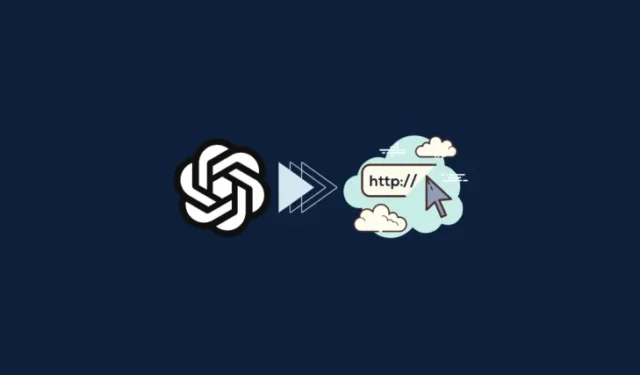
Qué saber
- En el sitio web de escritorio de ChatGPT, habilite ‘Navegar con Bing’ desde Configuración > Funciones Beta > Explorar con Bing . Luego seleccione ‘Navegar con Bing’ desde GPT-4 en la página de inicio.
- En la aplicación de Android, toque el ícono de hamburguesa en la esquina superior izquierda > Configuración > Funciones Beta > Navegar con Bing . Luego seleccione ‘Navegación web’ desde GPT-4 en la página de inicio.
- En la aplicación de iOS, toque los tres puntos en la esquina superior derecha > Configuración > Nuevas funciones > Navegar con Bing . Luego seleccione ‘Navegación web’ desde GPT-4 en la página de inicio.
- Con ‘Navegar con Bing’, ChatGPT proporciona información actualizada para sus consultas, incluidas las últimas noticias y eventos.
- Navegar con Bing está disponible solo para usuarios de ChatGPT Plus y Enterprise.
ChatGPT puede volver a conectarse a Internet y navegar por la web para recuperar información y noticias en tiempo real. La función ‘Navegar con Bing’, actualmente disponible para los usuarios de ChatGPT Plus y Enterprise, permitirá al chatbot obtener información actualizada de sitios web autorizados y confiables y mejorar sus respuestas.
Aquí encontrará todo lo que necesita saber para superar el límite de conocimientos de ChatGPT y comenzar a navegar por la web con Navegar con Bing de ChatGPT.
Los usuarios de ChatGPT Plus y Enterprise pueden utilizar los siguientes métodos para habilitar la función ‘Navegar con Bing’ de ChatGPT en el sitio web de escritorio, así como en sus aplicaciones de Android e iOS.
Cómo habilitar la navegación de ChatGPT con Bing en la computadora
Abra chat.openai.com en un navegador y haga clic en el ícono de tres puntos al lado de su nombre de usuario en la esquina inferior izquierda.

Seleccione Configuración y Beta .
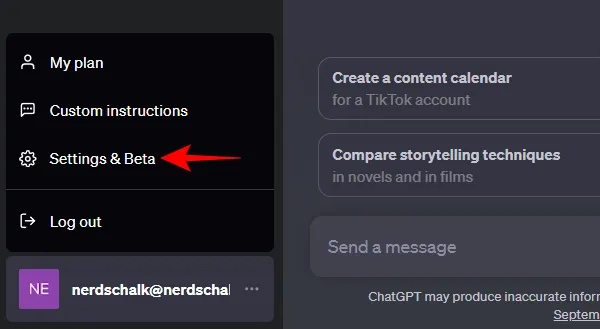
Haga clic en Funciones Beta .
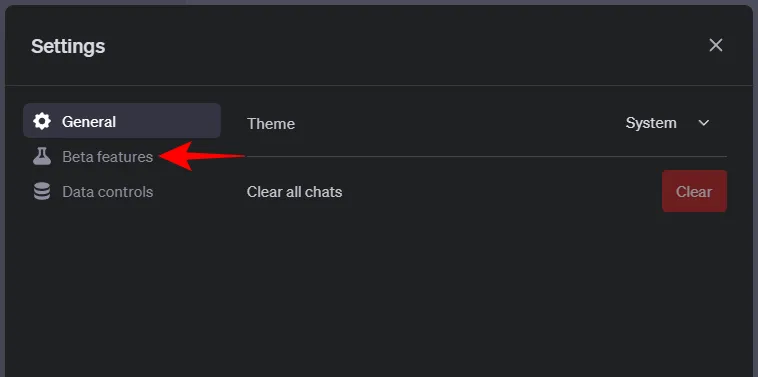
Activa Navegar con Bing .

Ahora haga clic en GPT-4 en la parte superior y seleccione Navegar con Bing (beta) en el menú desplegable.
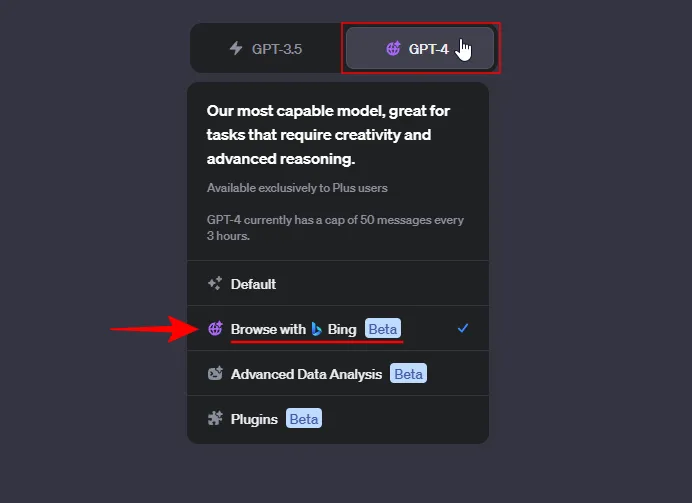
Ahora puedes empezar a utilizar ChatGPT para obtener información en tiempo real desde la web.
Cómo habilitar la navegación de ChatGPT con Bing en su aplicación de Android
En la aplicación de Android ChatGPT, toque el ícono de hamburguesa (tres líneas horizontales) en la esquina superior izquierda.

Seleccione Configuración .
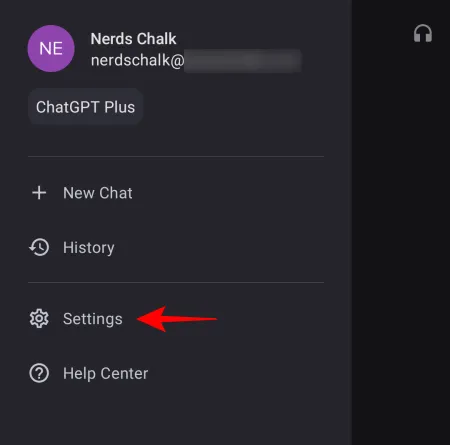
Toca Funciones Beta .
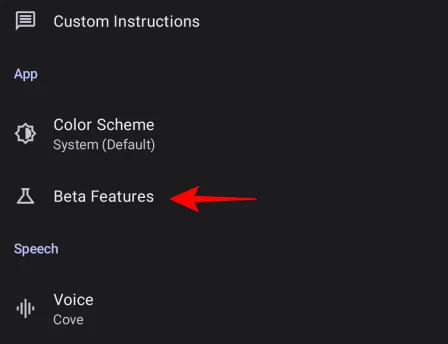
Habilite Navegar con Bing .
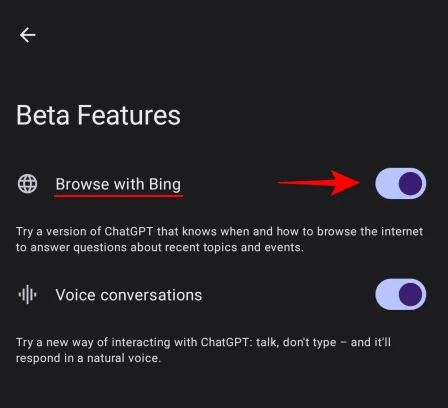
Cierra y reinicia la aplicación. En la página de inicio, toque la opción GPT-4 en la parte superior.
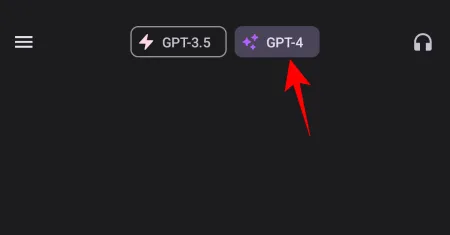
Aquí, seleccione Navegación web (beta) .
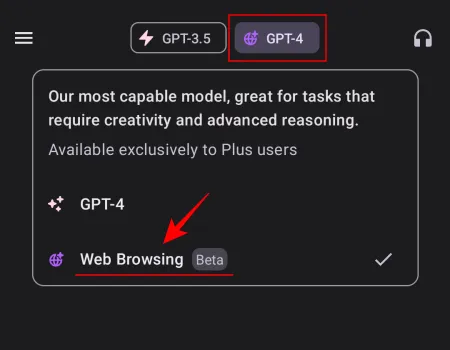
Y así, habrás activado Navegar con Bing.
Cómo habilitar la navegación de ChatGPT con Bing en su aplicación para iOS
Los pasos para habilitar ‘Navegar con Bing’ en la aplicación ChatGPT en su iPhone son ligeramente diferentes, así que asegúrese de seguir los pasos que se detallan a continuación:
Abra la aplicación ChatGPT y toque el ícono de tres puntos en la esquina superior derecha.
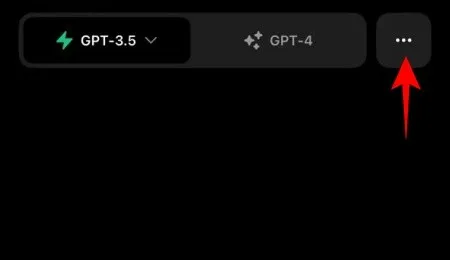
Seleccione Configuración .
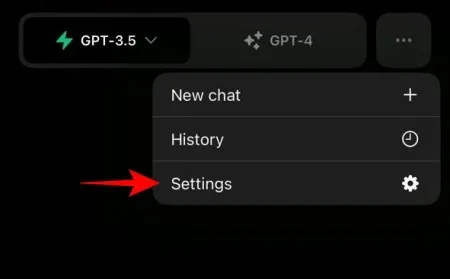
Toca Nuevas funciones .
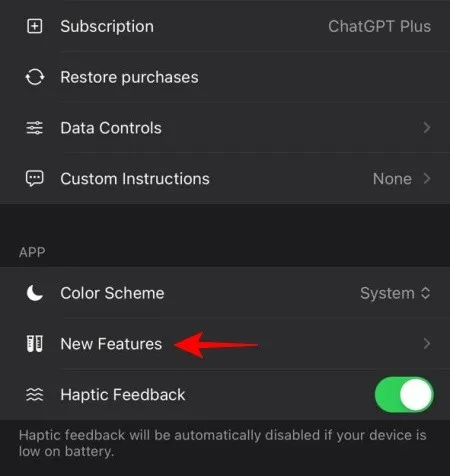
Activa Navegar con Bing .

Regresar a la página de inicio. Luego toque GPT-4 en la parte superior.
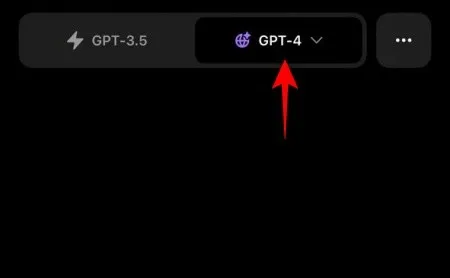
Seleccione Explorar con Bing .
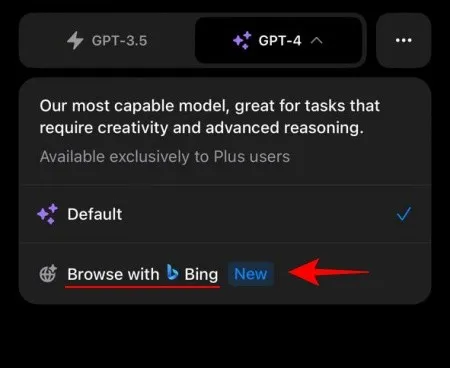
Ahora estás listo para buscar en la web en tiempo real con ChatGPT.
Cómo buscar en la web en tiempo real con ChatGPT
La función ‘Navegar con Bing’ funciona como era de esperar. Ingresa un mensaje en el campo de texto y si ChatGPT ve que su respuesta puede mejorar al incluir la información más reciente de la web, comenzará a usar la búsqueda de Bing para encontrar información relevante para su consulta. Cuando lo haga, verá un mensaje de Navegación .
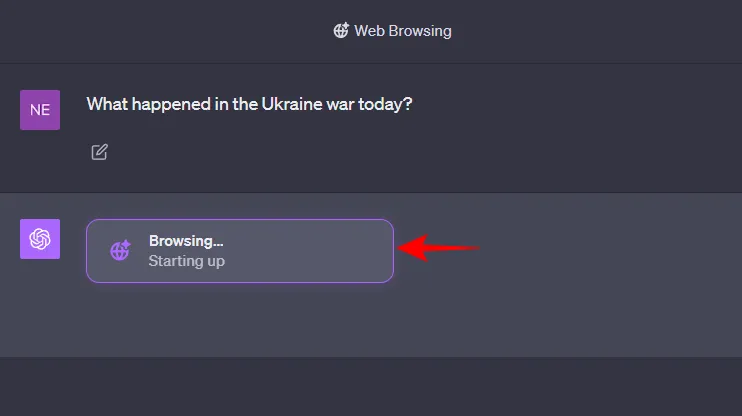
Espere a que recopile información y decida qué fuente es mejor para su consulta.
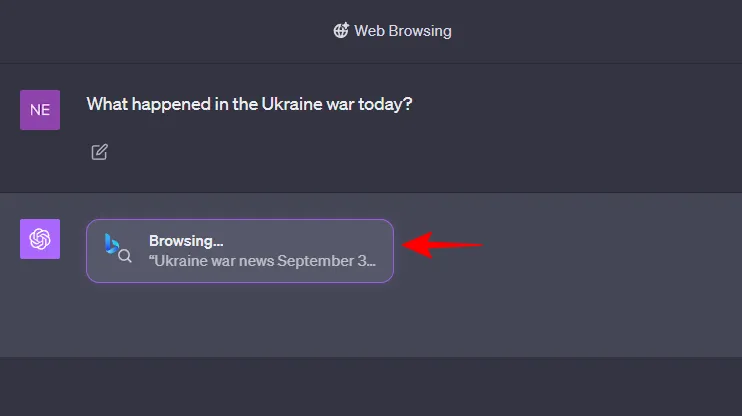
La respuesta de ChatGPT estará actualizada con la información más reciente. También verás un pequeño número de referencia al final.
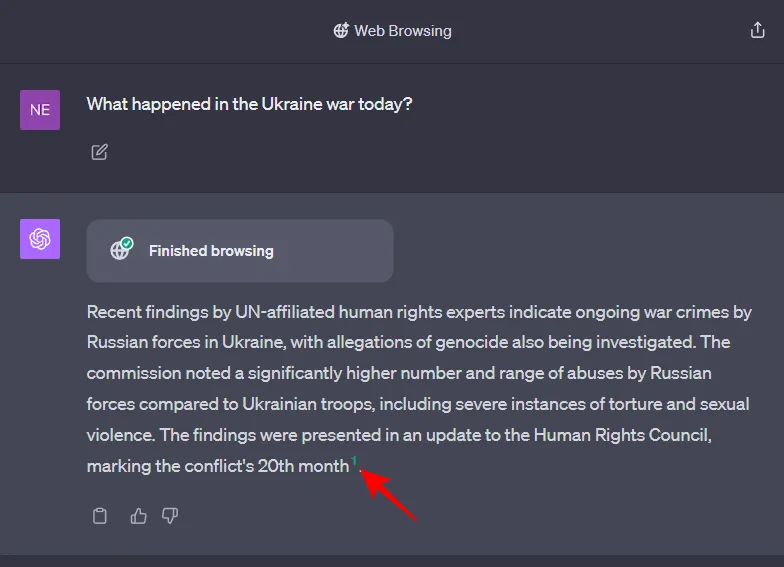
Pase el cursor sobre él para encontrar la fuente del contenido.
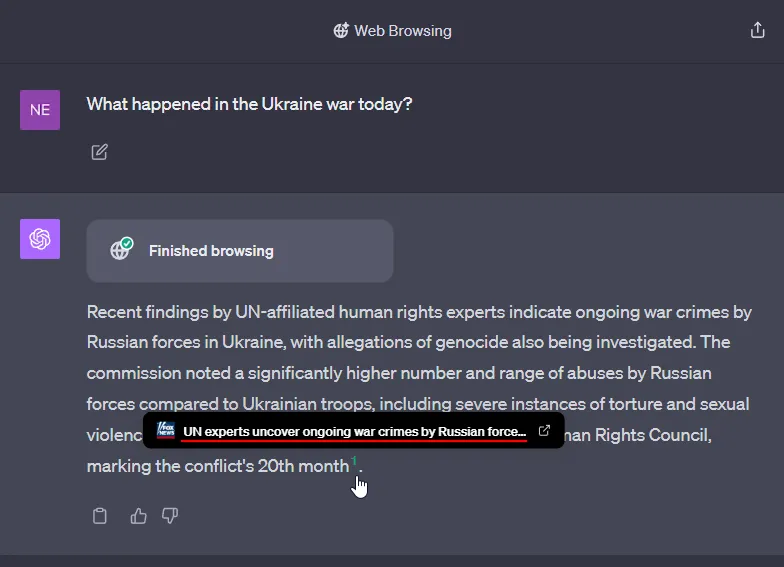
Para visitar el sitio web, simplemente haga clic en el enlace.
Puede utilizar la función ‘Navegar con Bing’ para evitar el límite de conocimiento de ChatGPT de enero de 2022. Esto significa que ahora puede usarlo para buscar información y eventos que ocurrieron después de esta fecha, así como para sus noticias diarias.
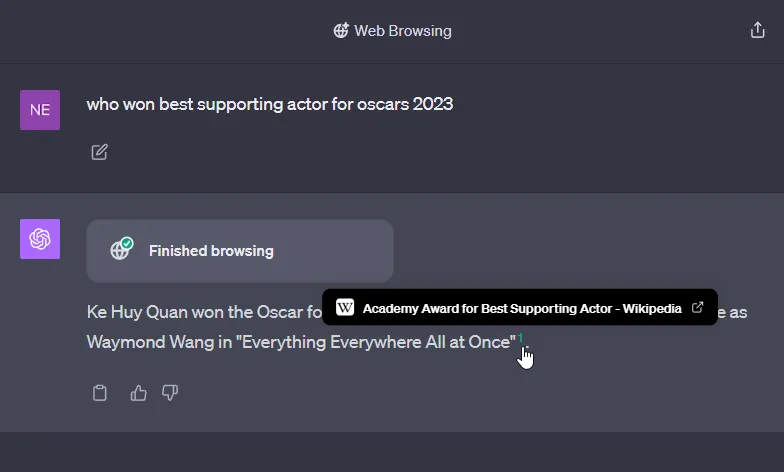
A veces, sin embargo, es posible que no pueda proporcionar información si el contenido está detrás de un muro de pago.
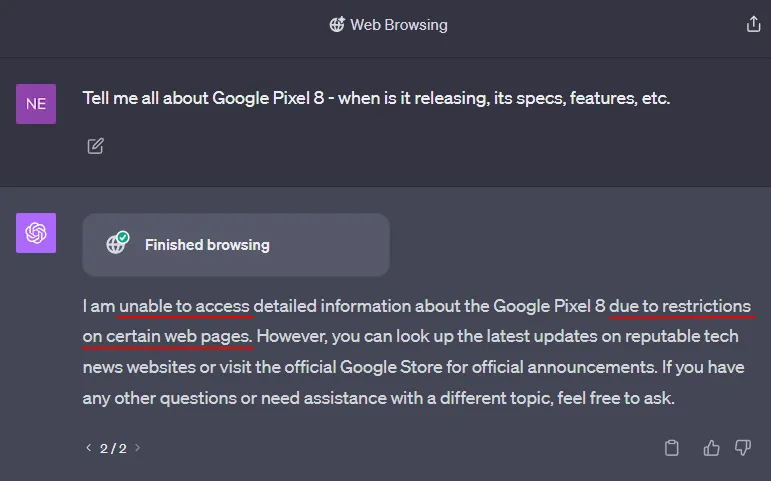
Anteriormente, la función ‘Navegar con Bing’ fue eliminada porque muchos usuarios estaban persuadiendo al chatbot para que obtuviera información que estaba protegida por un muro de pago. Es comprensible entonces que OpenAI no quiera correr esos riesgos y haya realizado cambios para prohibir la visualización de contenido pago.
Aquellos que no tengan una cuenta ChatGPT Plus o Enterprise tendrán que esperar un tiempo antes de poder acceder a información actualizada con su función ‘Navegar con Bing’.
Preguntas más frecuentes
Consideremos algunas preguntas frecuentes sobre la capacidad de ChatGPT para incluir información actualizada en sus respuestas.
¿ChatGPT puede ofrecer los últimos resultados web?
Sí, ChatGPT puede ofrecer los resultados web más recientes con la nueva función ‘Navegar con Bing’.
¿Qué tan actualizada está la información en ChatGPT?
La fecha límite de conocimiento de ChatGPT sigue siendo septiembre de 2021 para los usuarios gratuitos. Para GPT-4, al que pueden acceder los usuarios Plus, la fecha límite es enero de 2022. Pero con la última versión beta de la función Navegar con Bing, ahora puede omitir estas fechas límite de conocimiento y obtener la información más reciente de ChatGPT. .
¿Todos pueden utilizar la función ‘Navegar con Bing’ de ChatGPT?
Actualmente, sólo los usuarios con cuentas ChatGPT Plus y Enterprise pueden utilizar la función «Navegar con Bing».
¿Por qué se deshabilitó anteriormente la función «Navegar con Bing»?
Cuando se lanzó por primera vez en junio, los usuarios encontraron formas de influir en ChatGPT para que eluda los muros de pago y les proporcione contenido pago. “Para hacer lo correcto por parte de los propietarios de contenido”, como declaró OpenAI, la función Navegar con Bing se implementó el mes siguiente.
La imposibilidad de acceder a información en tiempo real en ChatGPT ha hecho que los chatbots de IA de la competencia salgan adelante en más de un sentido. Sin embargo, con el regreso de ‘Navegar con Bing’, OpenAI vuelve a convertirse en el chatbot de IA por excelencia.
Esperamos que esta guía le haya resultado útil. ¡Hasta la proxima vez!



Deja una respuesta